win7开启wifi服务 Windows7 开启无线功能的方法
更新时间:2024-04-02 08:52:39作者:xtyang
在现代社会中无线网络已经成为我们生活中不可或缺的一部分,而在Windows7系统中,开启WiFi服务是连接无线网络的关键步骤。通过简单的操作,我们就可以轻松地启用无线功能,享受到便捷的网络连接体验。接下来让我们一起来了解一下Win7开启WiFi服务的方法吧!
方法如下:
1.打开电脑以后,点击【开始】,点击右边【控制面板】。
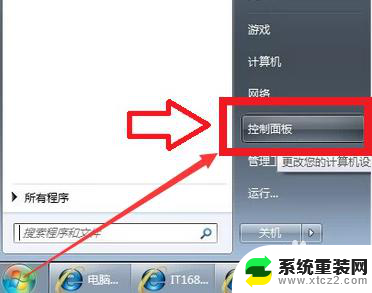
2.点击【网络和Internet】。
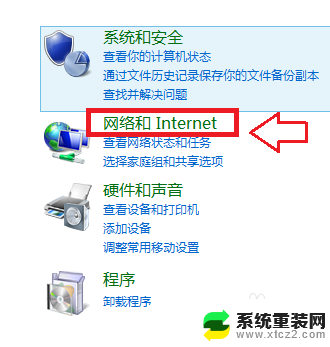
3.点击【网络和共享中心】。
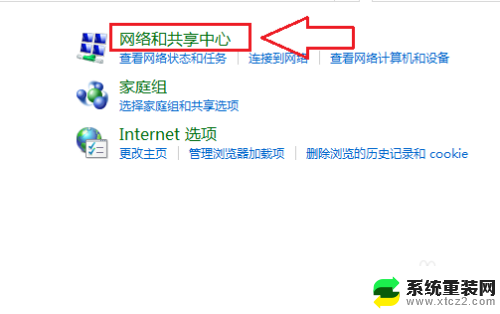
4.接着点击【更改适配器设置】。
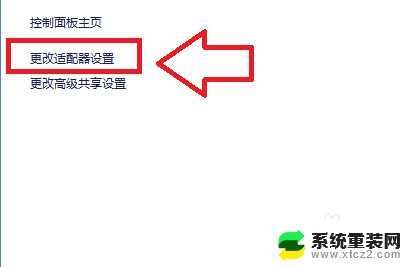
5.鼠标放在【无线网络连接】的选项上,单击鼠标右键。点击【启用】就可以。
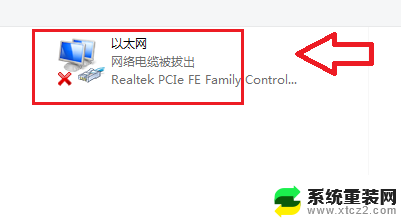
6.当在更改网络适配器中点击【开启】后,发现【无线网络连接】仍为灰色。需要通过【运行】命令打开,电脑界面中点击【开始】。
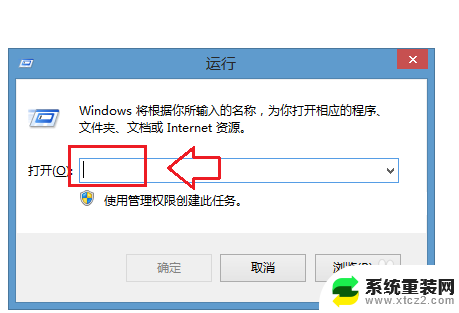
7.在【运行】的对话框中输入【services.msc】。
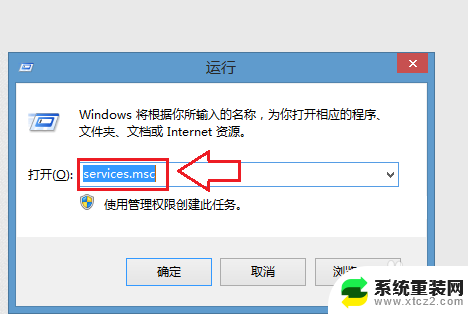
8.然后点击【确定】,会出现【服务本地】的对话框。在对话框中的名称中找到【WLANAutoConfig】,手动点击【启动】,电脑的无线网络连接就可以正常使用了。
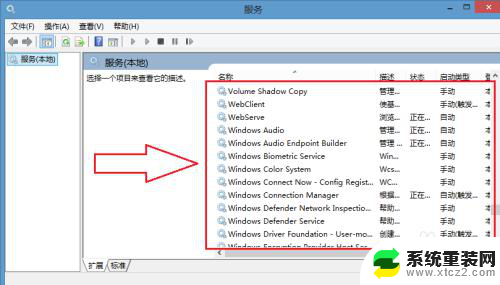
以上就是win7开启wifi服务的全部内容,如果遇到这种情况,你可以按照以上操作解决问题,非常简单快速。
win7开启wifi服务 Windows7 开启无线功能的方法相关教程
- win7系统打印机服务无法开启 Win7打印机服务开启教程
- win7开启ftp功能 win7下开启FTP服务的教程
- win7如何打开蓝牙 Win7系统蓝牙功能开启方法
- win7媒体流怎么开启 Windows 7 操作系统媒体流功能启用方法
- windows7可以投屏吗 win7无线投屏功能如何打开
- win7系统无线网卡不能连接wifi Windows7无法连接到无线网络的解决方法
- win7系统怎样关闭开机启动项 win7开机启动项设置方法
- win7电脑开启远程桌面连接 Win7远程桌面连接开启步骤
- win7 wifi红叉 Win7无线WiFi显示红叉解决方法
- win7系统开机启动项在哪里设置 win7开机启动项管理方法
- 电脑整点报时怎么设置 Windows7 如何显示整点报时
- win7ipv4无网络访问权限怎么解决 win7系统IPv4无internet访问权限设置
- 电脑字体模糊发虚不清晰win7 win7字体显示发虚怎么解决
- win7旗舰版还原系统 Windows7旗舰版恢复出厂设置教程
- win7怎样把c盘的容量扩大 Windows7如何无损增大系统盘大小
- win7如何设置自动关机时间 每天 win7定时关机命令图解
win7系统教程推荐
- 1 win7ipv4无网络访问权限怎么解决 win7系统IPv4无internet访问权限设置
- 2 win7旗舰版还原系统 Windows7旗舰版恢复出厂设置教程
- 3 win7怎样把c盘的容量扩大 Windows7如何无损增大系统盘大小
- 4 win7如何设置自动关机时间 每天 win7定时关机命令图解
- 5 win7电脑明明点了关机但又重启了 Win7系统下电脑关机却重启的处理方法
- 6 win7系统优盘打不开 U盘在win7系统下无法读取怎么办
- 7 如何破解win 7开机密码 win7系统忘记密码无法登录怎么办
- 8 win 7系统如何查看电脑配置 win7查看电脑硬件配置方法
- 9 win 7删除开机密码 Win7开机密码快速去除方法分享
- 10 win 7怎么用蓝牙适配器 Win7蓝牙适配器使用注意事项